
Come guardare YouTube in background senza andare in crash
Quando si tratta di tecnologia, praticamente tutto è possibile. O perché un nuovo hardware (attrezzatura)o crearne uno nuovo software (sistema/applicazione)o semplicemente aggiungi nuovo funzioni o caratteristiche all'hardware o al software esistente. E nel caso della domanda YouTube utilizzato in tutto il mondo per guardare video, questa non fa eccezione. Pertanto, ad esempio, conoscere come guardare "YouTube in background" senza tagliare, quando lo si utilizza da un cellulare, può essere ottenuto in diversi modi.
E precisamente, qui ne esploreremo diversi. Possibilità e alternative che potrebbero essere utili o efficaci in misura maggiore o minore, a seconda del cellulare utilizzato, della versione di android e youtube eseguito e la disponibilità per l'installazione software specifico di terze parti al fine di raggiungere tale obiettivo.

E come al solito, prima di approfondire questa presente pubblicazione su un altro argomento, relativo all'applicazione YouTube, e in particolare su come guardare lo "sfondo di YouTube" dai nostri cellulari senza essere tagliati, lasceremo a chi fosse interessato i link ad alcuni dei ns post correlati precedenti con tale applicazione. Affinché possano farlo facilmente, nel caso vogliano aumentare o rafforzare le loro conoscenze al riguardo, alla fine della lettura di questa pubblicazione:
“Gli errori di YouTube sono codici di risposta automatici generati dal server. Questi messaggi servono principalmente ad informarci dell'indisponibilità di detto server in un dato momento. Il codice 503 significa letteralmente Servizio temporaneamente non disponibile (servizio momentaneamente non disponibile). Quando il server non è in grado di elaborare la nostra richiesta, ci invia questa risposta. Perché si verifica questo errore? I motivi possono essere diversi. E qui esploreremo alcuni dei più comuni. Perché i video di Youtube si mettono in pausa da soli?

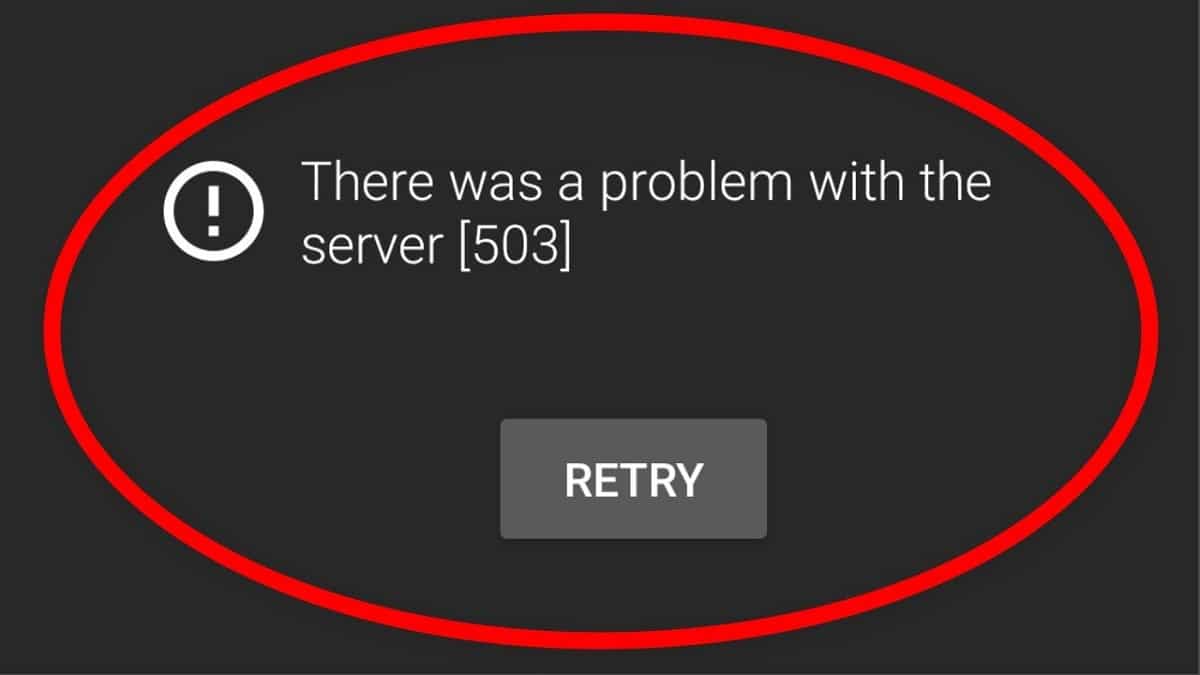

YouTube in background
metodo ufficiale
Sebbene il metodo descritto di seguito dovrebbe essere il primo ad essere scelto da qualsiasi utente del Applicazione YouTube su un cellulare Android, è molto probabilmente il meno utilizzato, poiché richiede l'abbonamento e il pagamento al servizio YouTube Premium. Tuttavia, per coloro che sono già utenti di detto servizio o potrebbero esserlo, la procedura di attivazione di tale funzionalità è la seguente:
- Apri l'app YouTube.
- Premere l'icona utente per visualizzare il menu delle opzioni.
- Selezionare l'opzione: Configurazione.
- Selezionare l'opzione: “Rep. sec piatto e unc.” (Suonando in sottofondo).
Una volta arrivati qui, ci verrà mostrato a nuovo menu delle opzioni, con le seguenti alternative:
- Sempre attivato: Funzione che consente di riprodurre sempre i video in background (impostazione predefinita).
- Cuffie o altoparlanti esterni: i video verranno riprodotti in background solo se il dispositivo è collegato a cuffie, altoparlanti o un'uscita audio esterna.
- spento: funzione che consente di non riprodurre mai i video in background.
Una volta scelta la prima opzione, o quella di cui abbiamo bisogno, la faremo attivare. E sarà solo necessario dimostrarlo attraverso il App YouTube. E nel caso, la riproduzione in background non funziona sul tuo dispositivo Android o iOS (iPhone/Ipad), ti consigliamo di esplorare quanto segue collegamento youtube ufficiale per tale eventualità.
"La riproduzione in background è disponibile sulle app YouTube per dispositivi mobili dopo aver eseguito l'accesso con l'account associato al tuo abbonamento a YouTube Premium. Per impostazione predefinita, i video verranno sempre riprodotti in background. Goditi i vantaggi di YouTube Premium
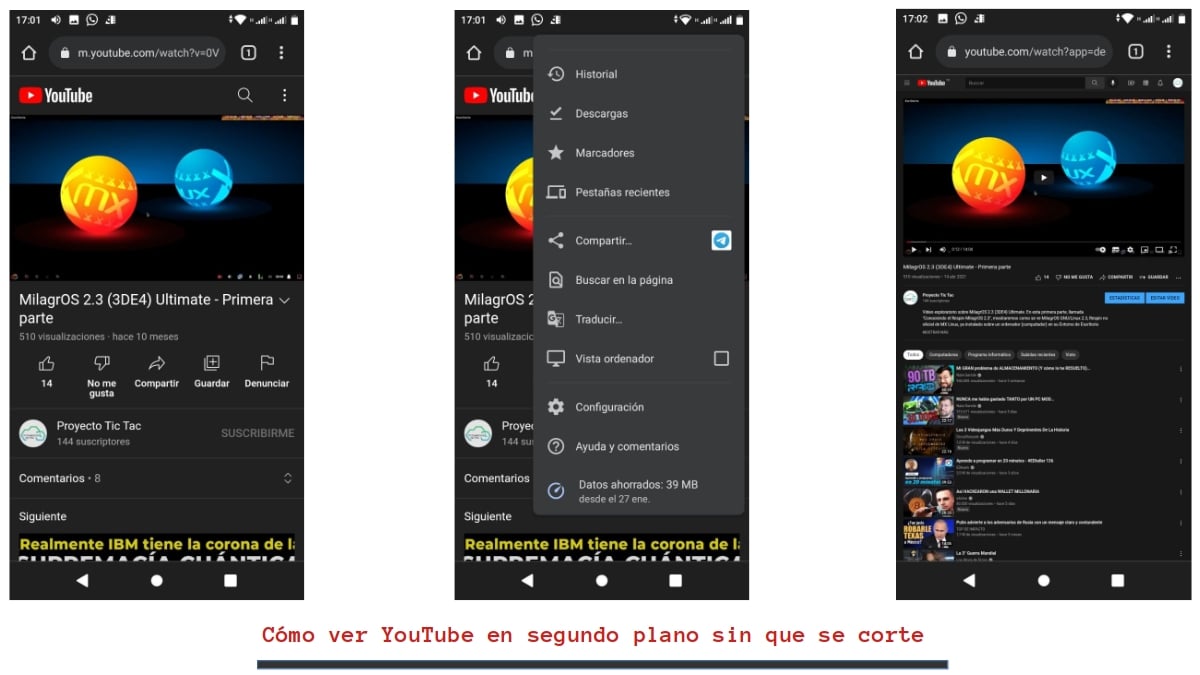
Metodi alternativi per guardare YouTube in background
Utilizzo di Google Chrome in modalità computer
Dal momento che, sui cellulari possiamo correre YouTube, entrambi dal suo App come il tuo sito web direttamente, il primo metodo alternativo consigliato è proprio questo. Dal momento che è totalmente efficace e sicuro. E per farlo, è necessario seguire i seguenti passaggi:
- Apri il browser Google Chrome o qualsiasi altro a tua scelta.
- Vai al sito web di YouTube, con o senza login utente.
- Inizia a riprodurre qualsiasi video di tua scelta e gusto.
- Vai al menu delle opzioni del browser web e premi l'opzione di riproduzione in «Modalità computer».
- Riduci a icona il browser web. A questo punto, molto probabilmente la riproduzione del video smetterà.
- Vai all'area di notifica mobile e riprendi la riproduzione da lì utilizzando i controlli multimediali.
- Da quel momento in poi potremo ascoltare i video di YouTube in background e con lo schermo bloccato o spento.
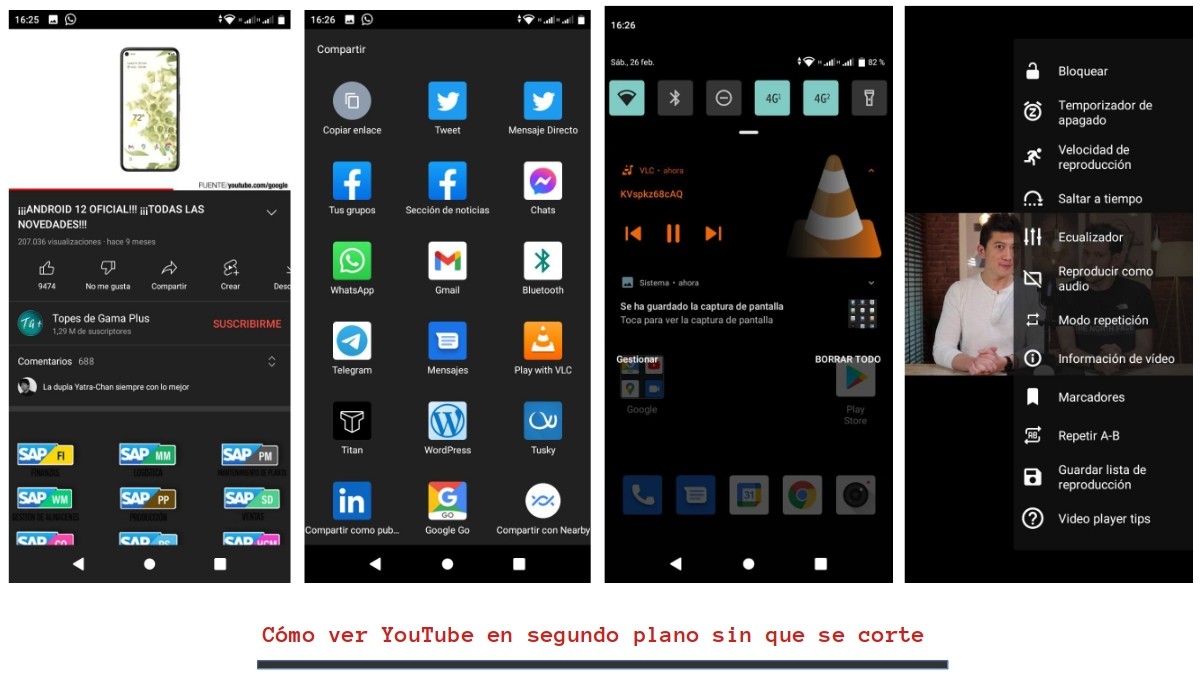
Utilizzo di software di terze parti
Come abbiamo affermato all'inizio, quando si parla di tecnologie informatiche, di solito lo troviamo app ufficiali esistenti, non soddisfano i nostri bisogni o requisiti. Pertanto, di solito li completiamo o li sostituiamo, con estensioni (componenti aggiuntivi) specifico per determinate funzioni o da applicazioni di terze parti molto più completo, funzionale o versatile.
E nel caso specifico di YouTube, e da raggiungere vedi "Sfondo di YouTube" Ci sono opzioni interessanti per estensioni e app che ci consentono di eseguire questa funzione. Tuttavia, va tenuto conto del fatto che molte di queste app potrebbero essere di dubbia origine, contenere molti annunci pubblicitari, richiedere molte autorizzazioni non necessarie che possono metterci a rischio e, nel migliore dei casi, funzionare solo per poco tempo o essere pagate .
Per questi e altri motivi ne citeremo solo uno Estensione del browser web e Applicazione di terze parti, utile allo scopo:
- Estensione del browser web: Correzione della riproduzione in background del video per Firefox.
- Applicazione di terze parti: Nuova pipa per Android.
Utilizzo di VLC
Tuttavia, se sei uno di quelli a cui piace il Software libero e open source, sia su computer che su cellulare, per evitare rischi informatici a costo zero, un'ottima opzione sarà sempre la seguente:
- Installa l'applicazione VLC (Media Player).
- Entra su YouTube e scegli il video che vogliamo riprodurre.
- Fai clic su Condividi e scegli l'opzione "Gioca con VLC".
- Riduci a icona il browser ed esplora l'area di notifica mobile.
- Inizia a riprodurre il video in VLC.
- Esplora il menu a discesa nell'angolo in basso a destra e scegli l'opzione Riproduci come audio.
- Da quel momento in poi potremo ascoltare i video di YouTube in background e con lo schermo bloccato o spento.

Riassunto
In breve, sapere come guardare lo "sfondo di YouTube" dai nostri cellulari senza essere interrotto, non solo è molto semplice, ma è anche molto utile, quando sai come farlo in modo rapido e con successo. Dal momento che, se qualcosa caratterizza il utente del dispositivo mobile, è proprio il potere di avvalersi della funzioni multimediali di loro, a il prima possibile da meno passaggi e azioni o l'app appropriata, nel luogo e nell'ora necessari.
Infine, speriamo che questa pubblicazione sia molto utile per l'intera «Comunidad. E se ti è piaciuto, assicurati di commentarlo qui e condividerlo con gli altri sui tuoi siti Web, canali, gruppi o comunità preferiti sui social network o sui sistemi di messaggistica. Inoltre, ricorda di visitare il ns PAGINA INIZIALE per scoprire altre novità, e unisciti al nostro gruppo ufficiale di FACEBOOK.
de nuestra web»